Все способы:
Вариант 1: Сим-карты в одном смартфоне
Если скопировать контакты с сим-карты на другую сим-карту нужно в одном смартфоне, это легко выполнить при помощи встроенных возможностей операционной системы.
Способ 1: Импорт
Функции экспорта и импорта позволяют обмениваться контактами между сим-картами. Обычно они доступны в разделе с параметрами используемой телефонной книги.
- Откройте приложение, которое выполняет задачу основной телефонной книги на устройстве и перейдите в его меню. В нашем случае достаточно тапнуть по значку в виде трех горизонтальных полосок, где это будет кнопка с тремя точками.
- Перейдите в раздел с управлением контактами (его может и не быть — все зависит от производителя) и нажмите на функцию импорта или экспорта.
- Выберите именно функцию «Импорт», затем сим-карту, с которой будет производиться копирование.
- В следующем шаге выберите контакты и нажмите на кнопку «Готово». Потом определите SIM, на которую будет происходить копирование, и отметьте нужные контакты. Подтвердите действие.
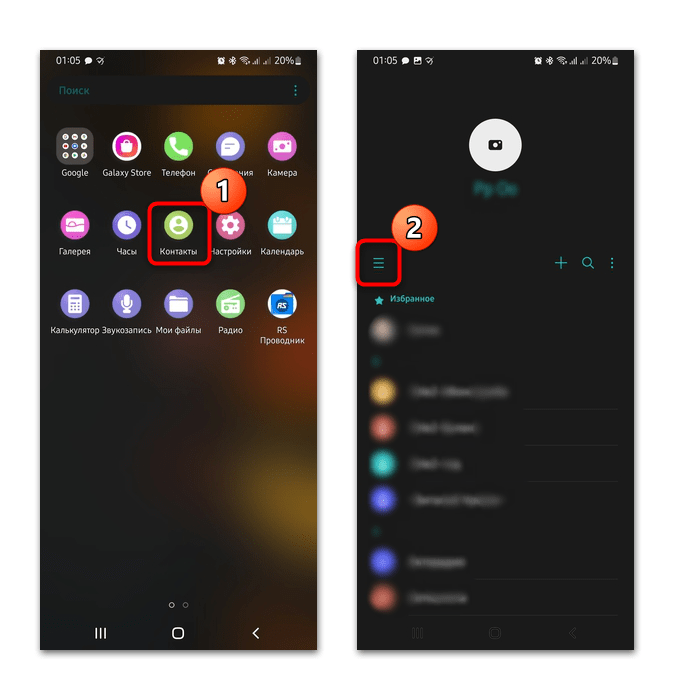


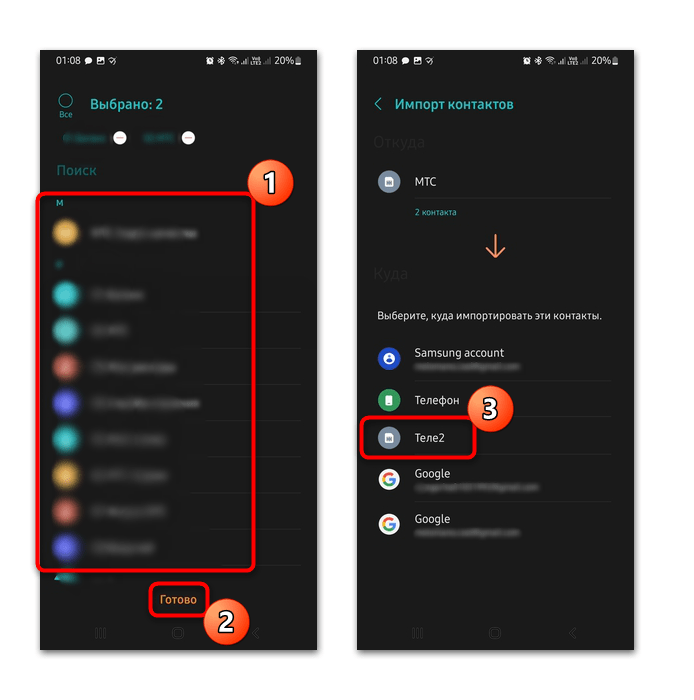
После этого те контакты, которые экспортированы на другую сим-карту, будут скопированы на нее, при этом на первой симке они также останутся.
Способ 2: Перемещение
Если функция копирования не предусмотрена, можно воспользоваться альтернативным вариантом — переместить данные. Делается это также с помощью встроенных настроек предустановленного приложения с телефонной книгой. На примере Android 12 разберем алгоритм действий:
- Запустите приложение «Контакты», где хранятся все телефонные номера, и перейдите в главное меню, выполнив Шаг 1 в Способе 1. Где-то дополнительно понадобится открыть раздел с примерным названием «Управление контактами», где-то его не будет. Выберите пункт «Переместить контакты».
- Укажите, с какой сим-карты будут перемещены сведения. Затем потребуется отметить контакты, либо все, либо выборочно. Подтвердите действие, нажав на кнопку «Готово».
- Тапните по названию той сим-карты, на которую переместятся выбранные контакты. Во всплывающем окне подтвердите действие, если потребуется.
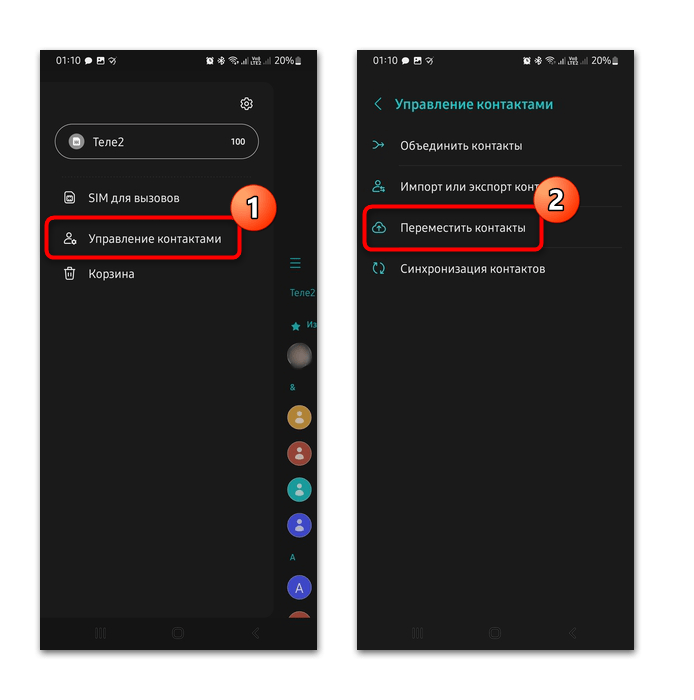
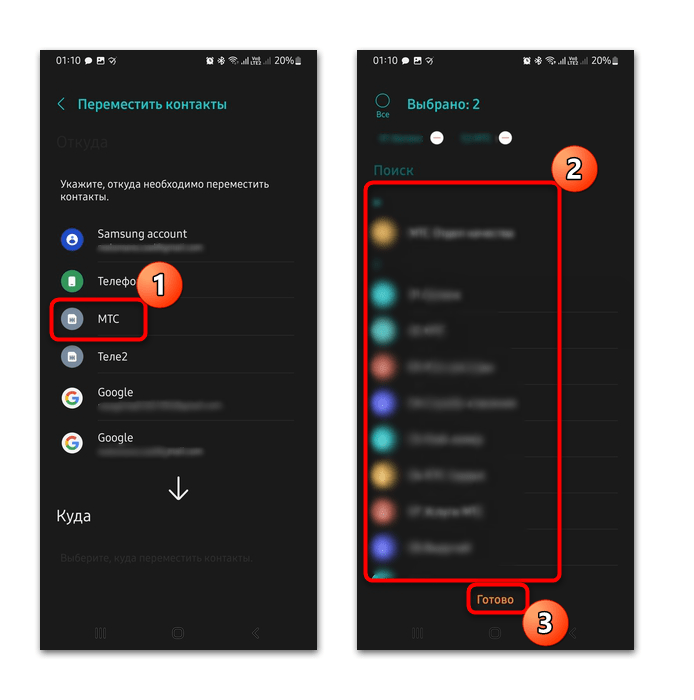

Читайте также: Решение проблем с распознаванием SIM-карт в Android
Вариант 2: Сим-карты в разных смартфонах
Если сим-карты в разных мобильных девайсах, то придется воспользоваться альтернативными вариантами: создать специальный файл, который можно импортировать, или же обменяться данными через аккаунт Google или компьютер.
Способ 1: VCF-файл
Передать контакты можно через файл VCF, в который экспортируются все данные из телефонной книги. Затем этот файл перекидывается на другой смартфон любым удобным способом: через мессенджер, электронную почту, облачное хранилище, компьютер или флеш-накопитель.
- Запустите приложение с телефонной книгой, затем перейдите в раздел с управлением контактов. Выбрать нужно пункт «Импорт или экспорт контактов» (как туда попасть, показано в начале статьи). В новом окне выберите функцию экспорта.
- По умолчанию в файл отправятся все контакты, которые есть в телефонной книге. Выберите, куда их экспортировать. В нашем случае это память устройства, но если есть внешний SD-накопитель, а другой телефон поддерживает расширение физической памяти за счет флешки, то можете выбрать его, чтобы потом таким образом перенести созданный файл.
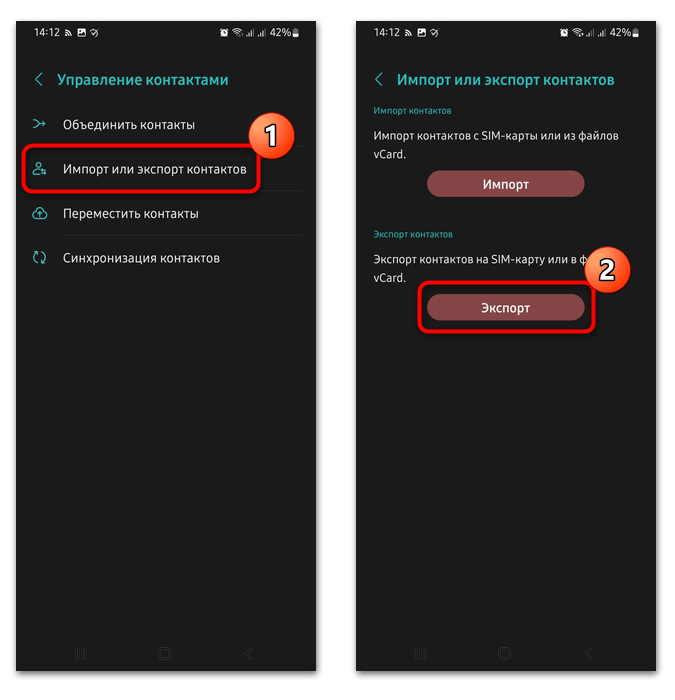
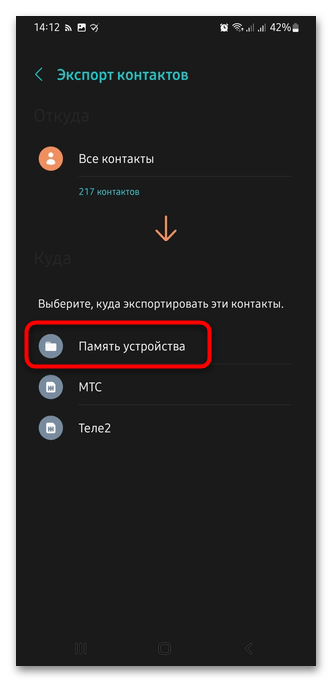
На этом экспорт контактов завершен. Останется перенести файл на другой телефон, затем либо воспользоваться меню импорта в приложении «Контакты» (это показано чуть ниже), либо открыть сам файл. Тогда все контакты автоматически будут скопированы в телефонную книгу.
Перекинуть файл, помимо перечисленных выше вариантов, можно и по Bluetooth: достаточно активировать модуль на обоих устройствах, затем синхронизировать их и совершить передачу. Если вам удобнее использовать для переноса компьютер, подключите девайс к ПК как съемный накопитель, затем перенесите файл на него. После чего подключите второй смартфон, и VCF-файл скопируйте на мобильное устройство в любую удобную папку, например в «Download» («Загрузки»). Потом останется импортировать файл через меню приложения «Контакты» или же путем открытия самого VCF. Еще один метод переноса подразумевает использование облачного хранилища.
Читайте также:
Подключаем мобильные устройства к компьютеру
Передача файлов через Яндекс Диск
Когда файл с контактами перенесен на второй телефон, зайдите в «Настройки» телефонной книги (где-то дополнительно перейдите в раздел с управлением контактами), затем в «Импорт и экспорт контактов» и выберите пункт «Импорт». На следующем этапе нужно выбрать, откуда осуществить импорт.
Запустится встроенный «Проводник», через который нужно указать путь к VCF-файлу и запустить его.
Способ 2: Синхронизация с Google-аккаунтом
Этот вариант подойдет, если на обоих смартфонах используется один и тот же аккаунт Google. В этом случае нужно синхронизировать данные на одном девайсе, затем то же самое сделать на втором телефоне. Как синхронизировать контакты с Android в Google, мы разбирали ранее.
Подробнее:
Сохранение контактов в учетную запись Google
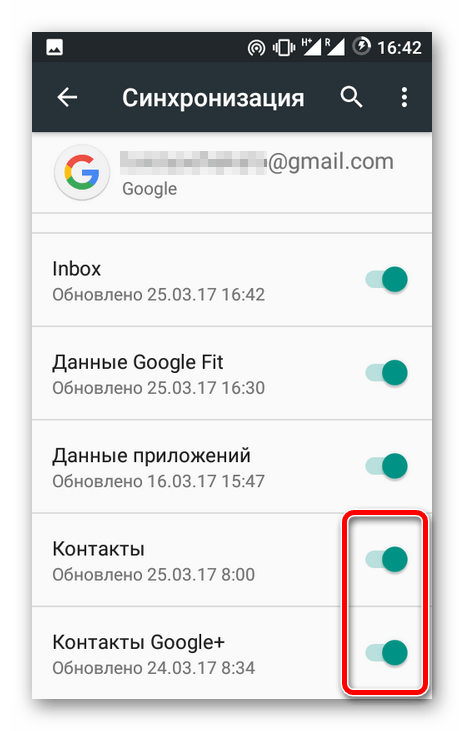
После того как данные были синхронизированы, достаточно войти в ту же учетную запись на втором смартфоне, затем через телефонную книгу выбрать отображение контактов с аккаунта Google.
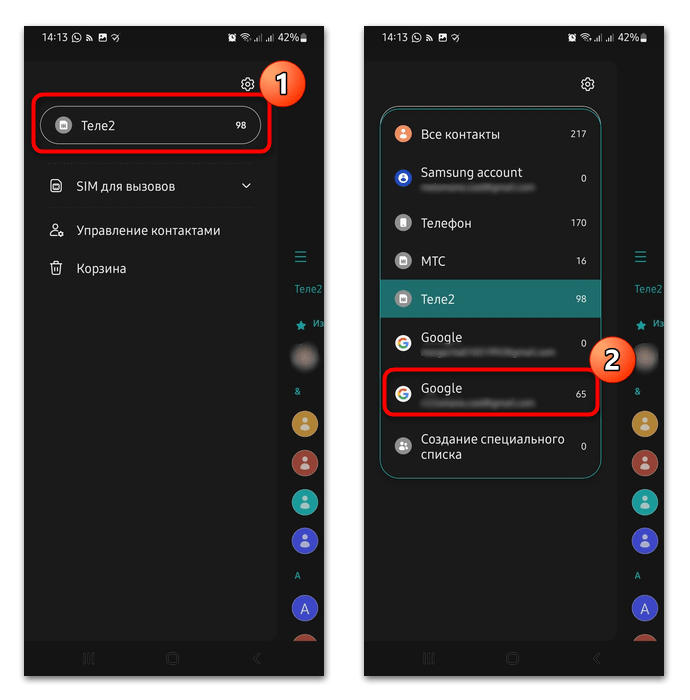
Способ 3: Фирменный аккаунт
Некоторые производители предусматривают на своих устройствах фирменный аккаунт, например Samsung, через который можно синхронизировать различные данные, чтобы использовать их на других девайсах, войдя в учетную запись. Вариант подойдет, если скопировать контакты нужно с Самсунга на Самсунг, не создавая файл VCF.
Алгоритм действий в этом случае аналогичен предыдущему способу: синхронизируйте контакты, к примеру через раздел «Настроек» с учетными записями, затем выполните вход в аккаунт на втором девайсе. В меню телефонной книги выберите отображение списка из фирменного аккаунта.
Читайте также: Варианты переноса данных с Samsung на Huawei
 Наша группа в TelegramПолезные советы и помощь
Наша группа в TelegramПолезные советы и помощь
 lumpics.ru
lumpics.ru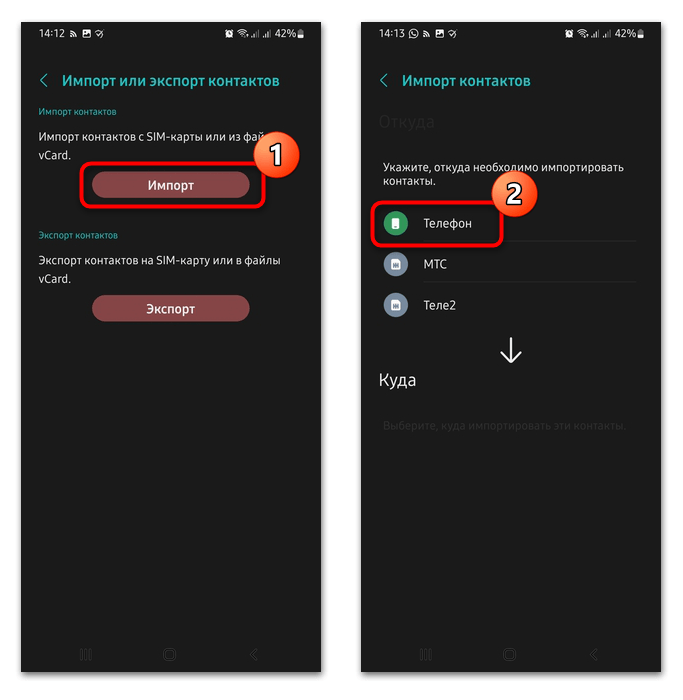
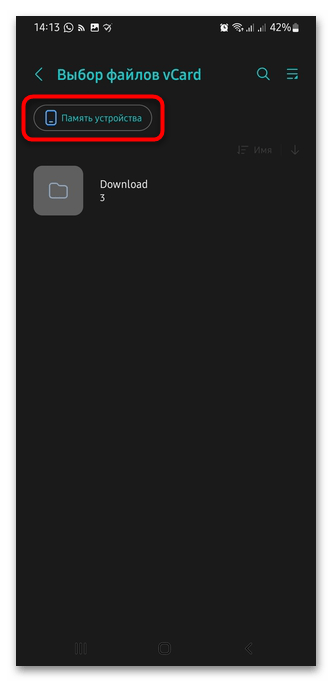
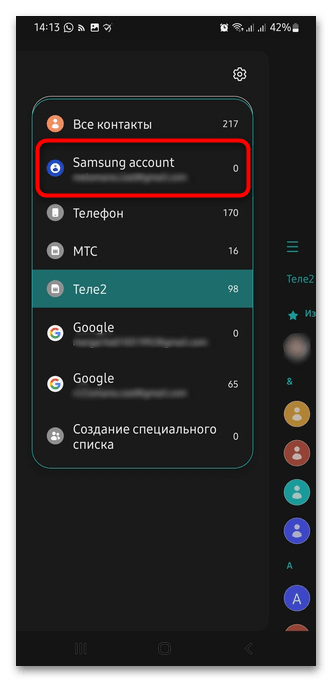
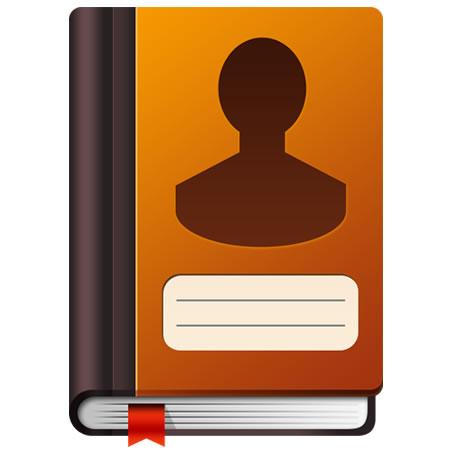
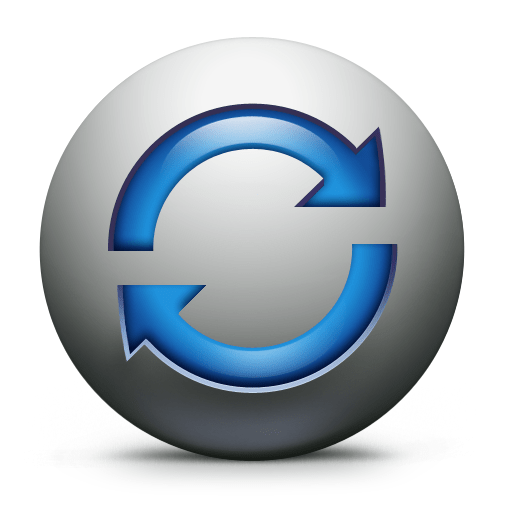
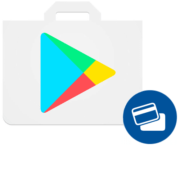

Нет, общие слова.
У меня 2 симки, а контакты надо перенести толь с одной.